代码管理|SVN常规操作
安装SVN
安装完成后,比如我想把代码放在我的电脑其中一个位置比如 :我的项目在F盘的目录下中,我右键就可以看到如下:

说明snv已经安装成功了!
使用checkout下载项目
先说下几个基本的命令:
Checkout:把SVN仓库的代码下载到本地,比如你现在参与一个团队的项目,在你参与之前项目可能已经在运行或者技术主管也已经搭建好代码仓库,你可以通过checkout命令项目代码,获取相应的项目的代码。
Update:在你编写代码的过程中,项目参考者很可能已经提交过代码到SVN服务器,而你本地项目都是自己编写,肯定没有其他参与者新提交的代码,你可以通过update SVN获得SVN最新的代码。
Commit:当你完成一部分开发后并且程序中没有其它的错误,你可以通过commit提交代码到SVN服务器,服务器会产生一个新的版本,这样其它参与者就可以获取到您相应提交的代码。重要提示:每次必须先先update再Commit。
Checkout命令使用图解
新建或者进入目录下(比如我F盘:CBDATA),右键 --> Svn Checkout -->
步骤1:在URL of repository输入 {项目地址}

步骤2 如果有提示输入账号输入账号密码就可以下载项目代码到本地了。


以上是已经下载好的代码了。
注意事项:
** **打开下载的目录.svn这个隐藏目录记录着两项关键信息:工作文件的基准版本和一个本地副本最后更新的时间戳,千万不要手动修改或者删除这个.svn隐藏目录和里面的文件!!,否则将会导致你本地的工作拷贝(静态试图)被破坏,无法再进行操作。
- TortoiseSVN****图标介绍
- 新加的文件未加入版本管理的

- 新加的文件已加入版本管理的

- 已经加入版本管理并已经提交到服务器的

- 修改过的文件未提交到服务器的

- 冲突的文件,多人同时修改了该文件

Add命令图解
以下是我新加的文件,是没有图标的,相当这个文件已经创建了,但没有归属到SVN代码管理中

选中文件右键出现如下菜单,把文件加到SVN代码管理中

下面是加进去的图标,明显文件上多了一个图标+号,至此文件只是加到了SVN中,但还没有提交到SVN服务器。

同样是选中文件右键,功能菜单和上次的菜单已经不一样了,因为该文件已经加入到SVN代码管理中了

Commit命令图解
当我们代码编写完了,把代码提交到服务器可以通过Commit 来提交代码,注意要先更新再提交

下图是提交完后的文件图标

如果你修改了代码文件,状态就变成了已修改,而图标重载已变成了红色感叹号,你可以很容易地看出那些文件从你上次更新工作复本被修改过,且需要提交
标题:代码管理|SVN常规操作
作者:shirlnGame
地址:https://www.mmzsblog.cn/articles/2020/12/16/1608080879496.html
如未加特殊说明,文章均为原创,转载必须注明出处。均采用CC BY-SA 4.0 协议!
本网站发布的内容(图片、视频和文字)以原创、转载和分享网络内容为主,如果涉及侵权请尽快告知,我们将会在第一时间删除。若本站转载文章遗漏了原文链接,请及时告知,我们将做删除处理!文章观点不代表本网站立场,如需处理请联系首页客服。• 网站转载须在文章起始位置标注作者及原文连接,否则保留追究法律责任的权利。
• 公众号转载请联系网站首页的微信号申请白名单!
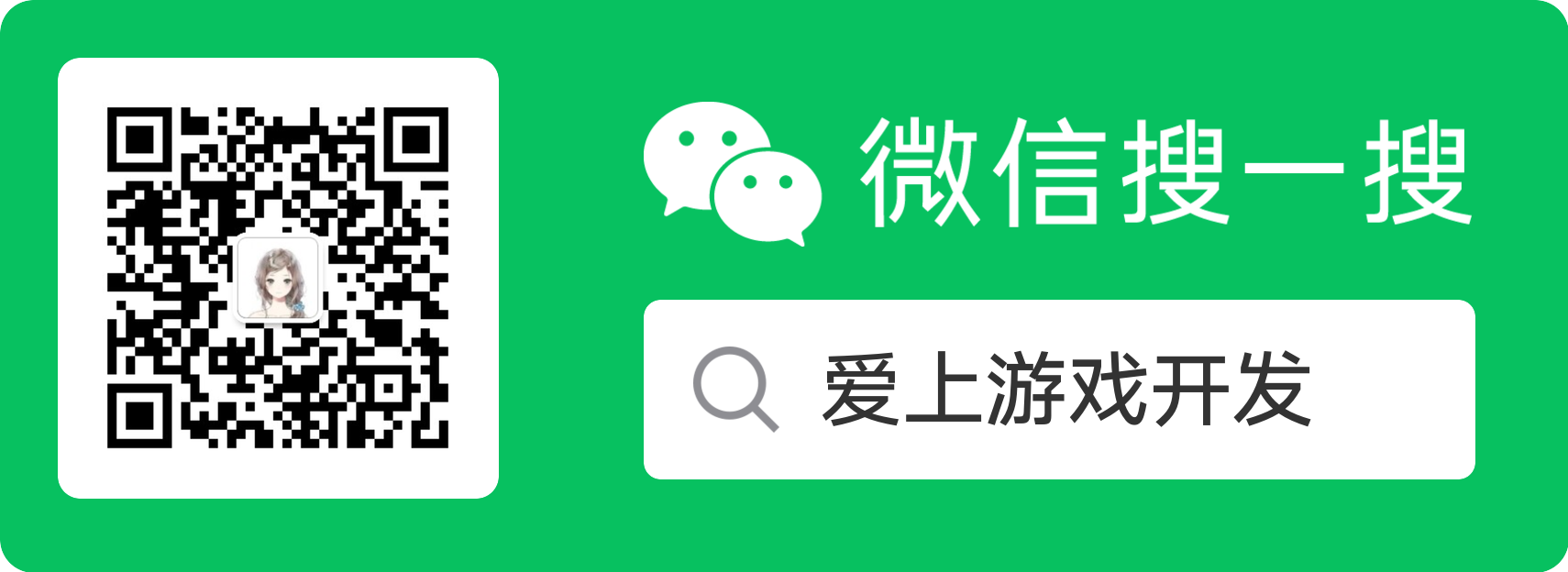
 其它资源
其它资源
 友链申请
友链申请